UG NX 12.0是一款专门为3D图像制作所打造的仿真设计软件,该软件给用户的产品设计及加工过程提供了数字化造型和验证手段,同时还提供了世界领先的建模系统以及CNC加工系统,适合多种模型设计以及零件仿真设计。这款软件是一款专业性非常强的软件,在使用操作方面难度较大,而且在日常生活中使用得也比较少,所以有很多新入手这款软件的朋友不知道怎么安装这款软件。那么接下来小编就给大家详细介绍一下UG NX 12.0的具体安装方法,有需要的朋友可以看一看并收藏起来。
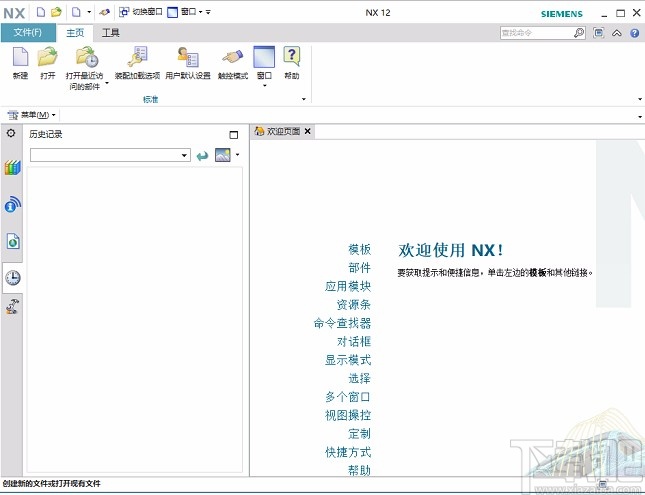
1.首先下载软件的安装包并对其解压,我们在解压文件夹页面中找到软件的exe程序并右击,在出现的下拉框中选择“以管理员身份运行”。
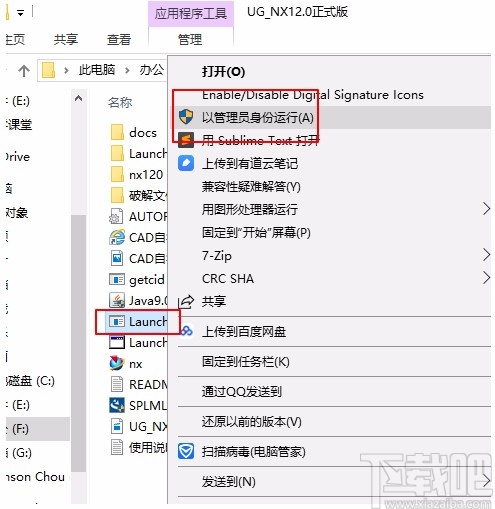
2.接着进入到软件的安装向导页面,我们在页面右侧点击“Install NX”按钮就可以进入到语言选择页面。
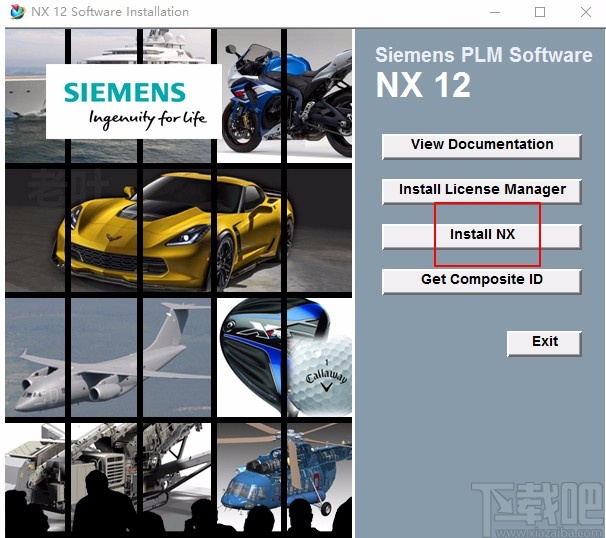
3.在语言选择页面中,我们点击下拉框,并根据自己的需要在下拉框中选择安装语言,再点击“确定”按钮进入到安装页面。
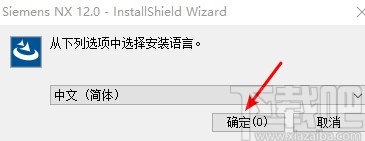
4.在安装页面的右下角找到“下一步”按钮,我们点击该按钮可以进入到安装类型选择页面。
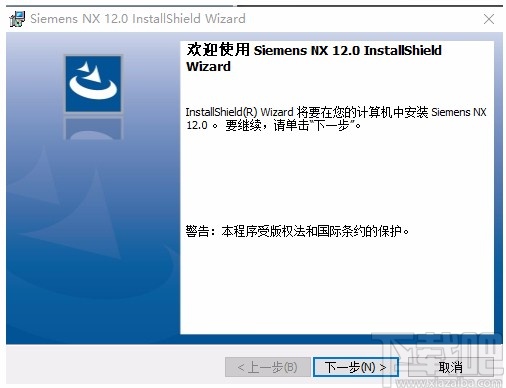
5.在安装类型选择页面中,我们根据自己的需要在页面左侧选择软件的安装类型,再点击“下一步”按钮进入到安装位置选择页面。
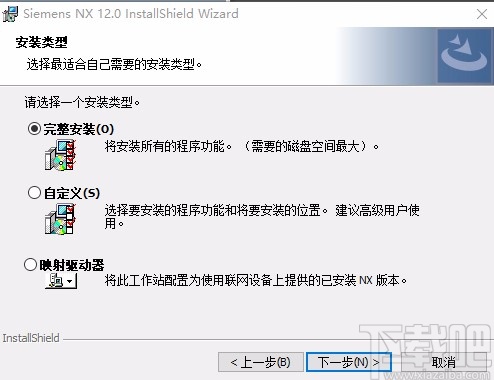
6.在安装位置选择页面中,我们点击“更改”按钮设置好软件的安装位置后,再点击页面下方的“下一步”按钮进入到许可页面。
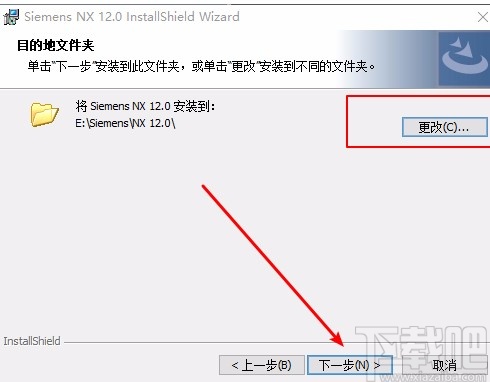
7.在许可页面中,我们在文本框中输入服务器或者许可证,再点击“下一步”按钮进入到界面语言选择页面。
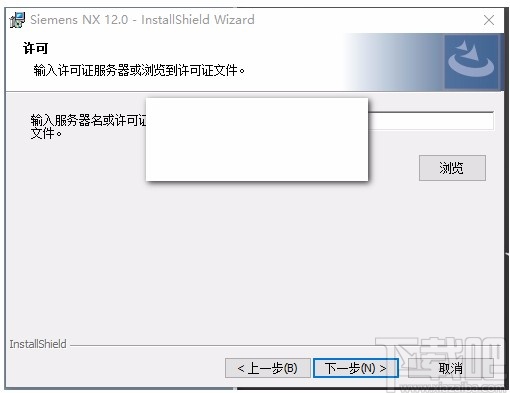
8.在界面语言选择页面中,我们选择“简体中文”后,再点击“下一步”按钮进入到准备安装页面。
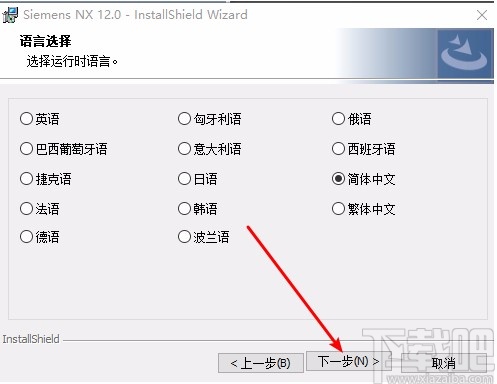
9.在准备安装页面中,我们点击页面右下方的“安装“按钮就可以开始安装软件。
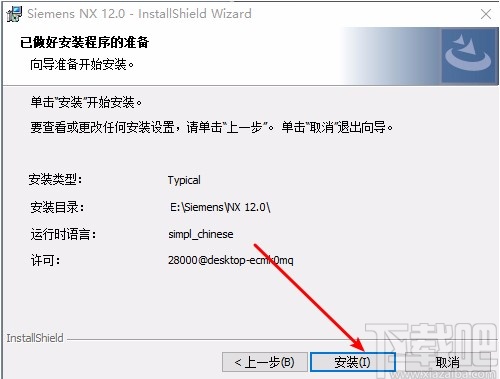
10.软件安装大约需要两分钟的时间,安装结束后,我们点击页面底部的“完成”按钮即可完成全部的操作步骤。
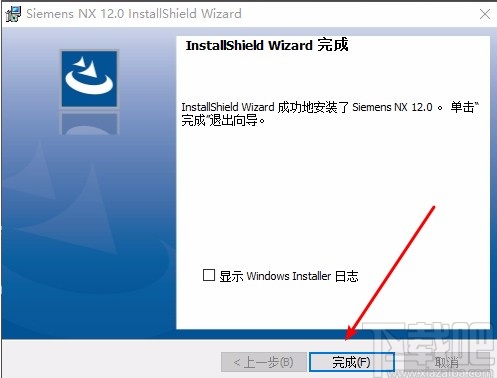
以上就是小编给大家整理的UG NX 12.0的具体安装方法,方法简单易懂,有需要的朋友可以看一看,希望这篇教程对大家有所帮助。


